Partage de vidéos sur des cartes de lecteur Twitter
Par défaut, lorsqu'un spectateur utilise la fonction de partage social du Brightcove Player pour tweeter une vidéo, l'URL de la page contenant la vidéo apparaît dans le fil Twitter du spectateur.
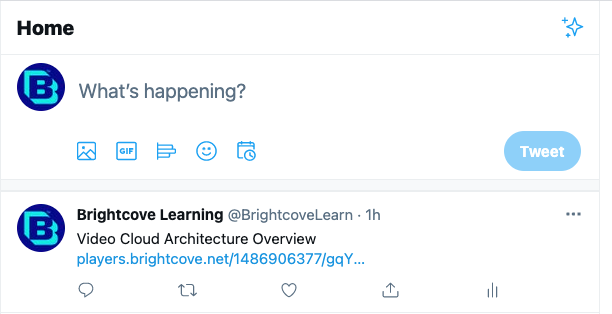
Twitter offre la possibilité d'afficher du contenu dans des cartes Twitter vous permettant de joindre des photos et des vidéos aux Tweets qui génèrent du trafic vers votre site Web. Lorsque vous utilisez des cartes Twitter, le fil Twitter affiche une vue de lecteur intégrée.
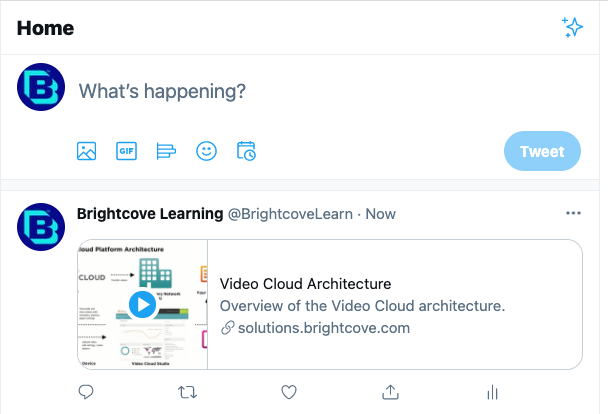
Cliquez sur la vignette de la vidéo pour lire la vidéo à l'aide du lecteur Brightcove à l'intérieur du fil Twitter.
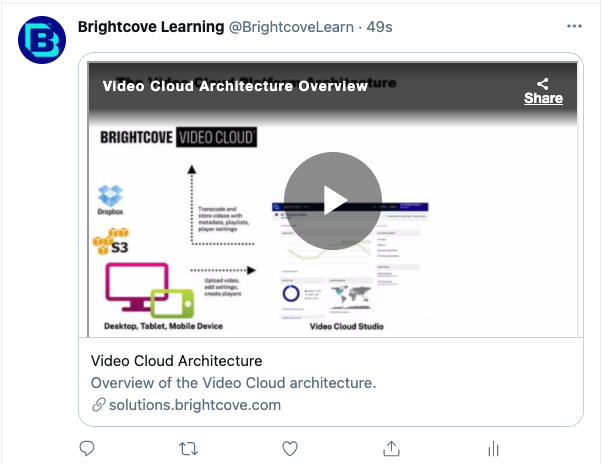
Configurer les cartes de joueur Twitter
Pour implémenter les cartes Twitter Player, les étapes suivantes doivent être terminées :
- (Facultatif) Créez une page pour héberger votre vidéo
- Ajoutez les balises méta Twitter requises à votre page
- Validez votre URL à l'aide de l'outil de validation Twitter
- Demander l'approbation de la liste blanche
Une fois ces étapes terminées, vous pouvez tweeter l'URL de votre lecteur et voir la carte Twitter apparaître sous votre tweet dans la vue détaillée.
(Facultatif) Création d'une page pour héberger votre vidéo
Si votre vidéo n'est pas publiée sur une page, vous devez créer une page HTML pour héberger votre vidéo. Lors de la création de la page, suivez ces instructions :
- Assurez-vous d'activer le partage social pour le joueur et d'activer l'option Twitter
- Définissez la taille du lecteur pour qu'elle soit réactive ou assurez-vous que la taille du lecteur s'adaptera à un flux Twitter (environ 480 pixels de large)
- Utilisez le Standard (iframe) incorporer le code lors de la publication de la vidéo
Ajout des balises méta Twitter requises à votre page
Pour activer les Twitter Player Cards, vous devrez ajouter des métabalises Twitter spécifiques à votre page.
| Prénom | Contenu |
|---|---|
| twitter : carte | Type de carte Twitter ; doit être défini sur la valeur « joueur » |
| twitter : titre | Le titre de votre contenu tel qu'il doit apparaître sur la carte |
| twitter:site | Le @username Twitter auquel la carte doit être attribuée |
| twitter : description | Description du contenu (facultatif) |
| twitter:player | URL HTTPS vers le lecteur iframe ; il doit s'agir d'une URL HTTPS qui ne génère pas d'avertissements de contenu mixte actif dans un navigateur Web (URL de la page hébergeant le lecteur) |
| twitter : lecteur : largeur | Largeur de l'IFRAME spécifiée dans twitter:player en pixels |
| twitter : joueur : hauteur | Hauteur de l'IFRAME spécifiée dans twitter:player en pixels |
| twitter : image | Image à afficher à la place du lecteur sur des plates-formes qui ne prennent pas en charge les iframes ou les lecteurs en ligne ; vous devez faire de cette image les mêmes dimensions que votre lecteur |
Voici quelques exemples de métabalise twitter :
<méta-name="twitter:card » content="joueur » /> <meta name="twitter:title » content="Des bisons à Yellowstone » /> <méta-name="twitter:site » content= » @BrightcoveLearn « > <meta name="twitter:description » content="Des bisons se promènent dans le parc national de Yellowstone. « /> <méta-name="twitter:player » content= » https://solutions.brightcove.com/bcls/twittercards/bison.html « /> <méta-name="twitter:player:width » content="360" /> <méta-name="twitter:player:height » content="200" /> <méta-name="twitter:image » content= » https://solutions.brightcove.com/bcls/twittercards/bison.jpg « />
Twitter met les tweets en cache. Par conséquent, si vous apportez des modifications aux métabalises Twitter, ces modifications peuvent ne pas être appliquées aux nouveaux tweets. Il peut être utile de modifier la balise de titre afin de pouvoir confirmer que vous voyez vos dernières modifications. Consultez la documentation Twitter pour trouver des solutions de contournement pour le problème de mise en cache lors des tests.
Valider votre URL à l'aide de l'outil de validation Twitter
Une fois que vous avez ajouté les balises Meta et publié votre page, copiez et collez l'URL de la page dans le Validateur de carte Twitter puis cliquez sur Aperçu de la carte.
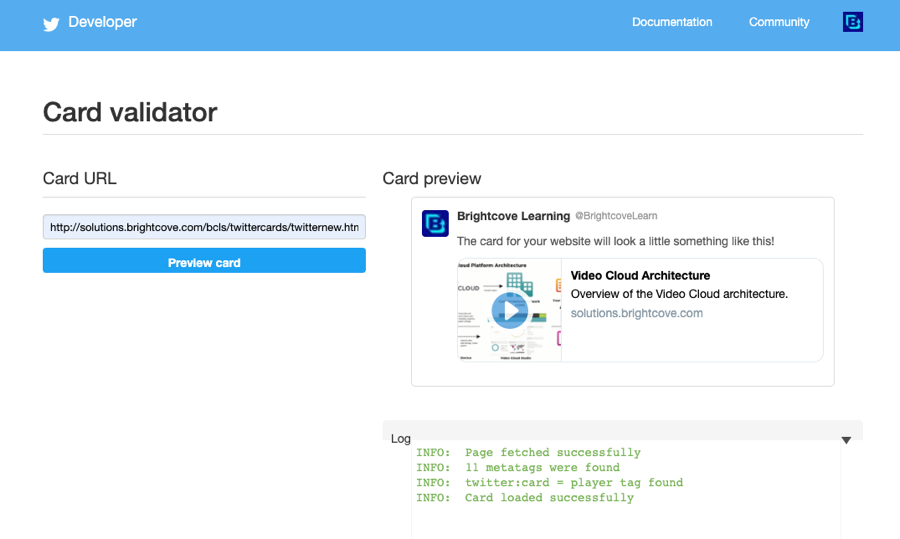
Demander l'approbation de la liste blanche
Si votre domaine n'a pas été ajouté à la liste blanche par Twitter, les cartes de joueur n'apparaîtront pas. Lors de la validation de l'URL, un message apparaîtra indiquant que l'URL n'a pas été ajoutée à la liste blanche. Pour plus d'informations sur le processus d'approbation, consultez le Documentation Twitter.
